Встановити рівень яскравості за замовчуванням у версії Linux Mint MATE
Якщо ви використовуєте Linux Mint з MATE на ноутбуці, вам може бути цікаво дізнатися, як встановити стандартний рівень яскравості для екрана. Нижча яскравість екрана може заощадити більше заряду акумулятора. Навіть якщо ви використовуєте джерело змінного струму, оптимальний рівень яскравості може зробити читання більш комфортним. Ось як це можна зробити.
Ця операція досить проста, однак вона може збентежити новачка або людину, яка перейшла з іншого середовища робочого столу Linux, з іншого дистрибутива Linux або з Windows.
Середовище робочого столу MATE постачається з утилітою під назвою Power Manager. Використовуючи його, можна встановити стандартний рівень яскравості для екрану.
Запустіть його, як показано нижче:
 На вкладці «Увімкнення живлення змінного струму» ви побачите панель під назвою «Встановити яскравість дисплея на:». Встановіть потрібне значення. Мій вибір 55%:
На вкладці «Увімкнення живлення змінного струму» ви побачите панель під назвою «Встановити яскравість дисплея на:». Встановіть потрібне значення. Мій вибір 55%: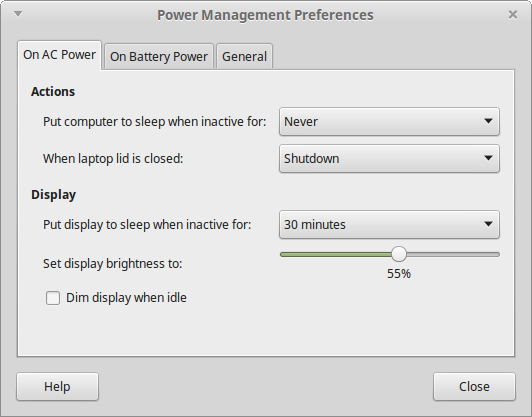
Далі перейдіть до наступної вкладки під назвою «Від батареї». Там потрібно поставити галочку біля опції «Зменшити яскравість підсвічування». Під час роботи від акумулятора яскравість екрана зменшиться до 50%:

Використовуючи ці параметри, ви можете встановити рівень яскравості за замовчуванням у Linux Mint, коли ваш ноутбук працює від акумулятора та від мережі змінного струму. Далі ви можете прочитати hщоб змінити інтенсивність затемнення яскравості в Linux Mint, коли він працює від батареї та працює MATE.

